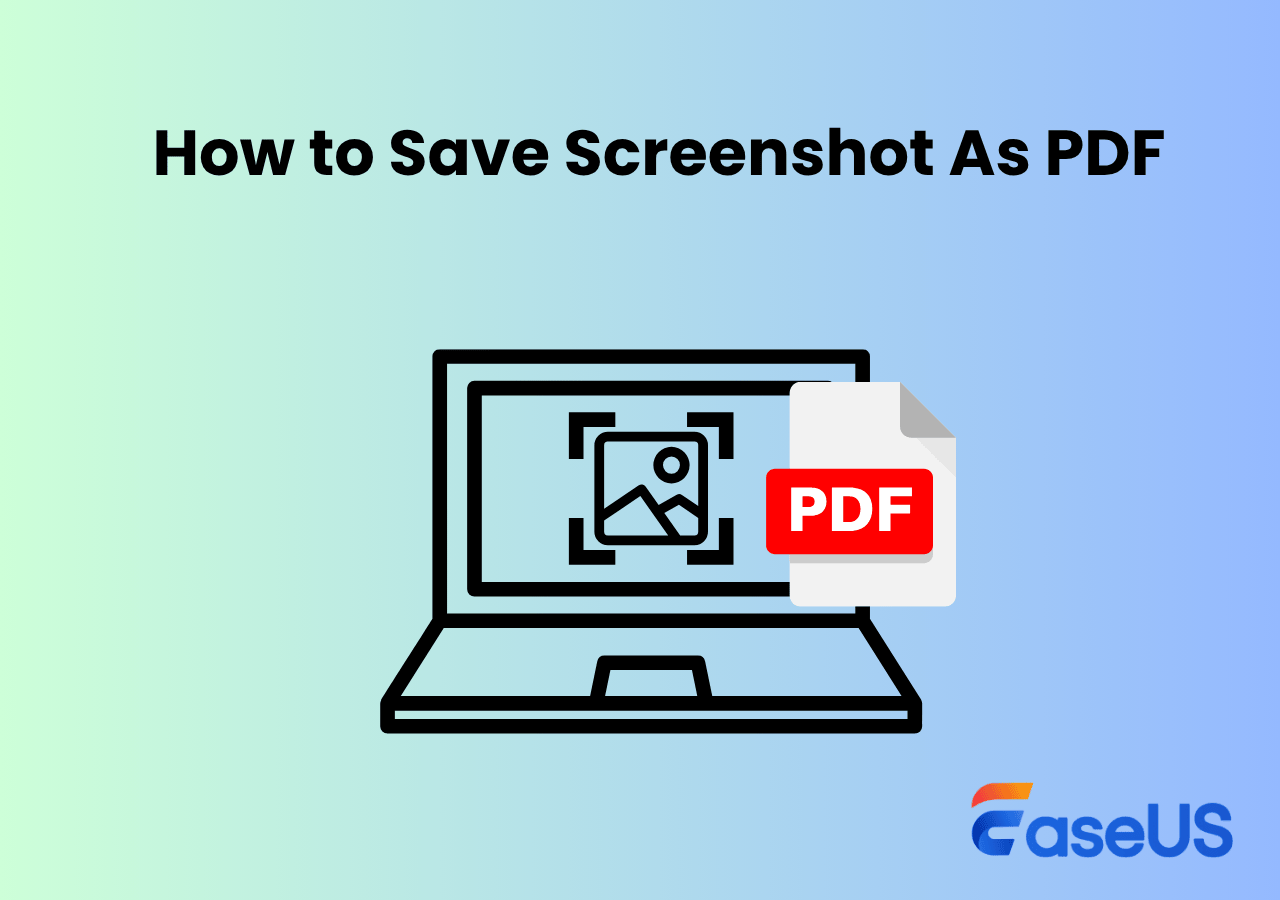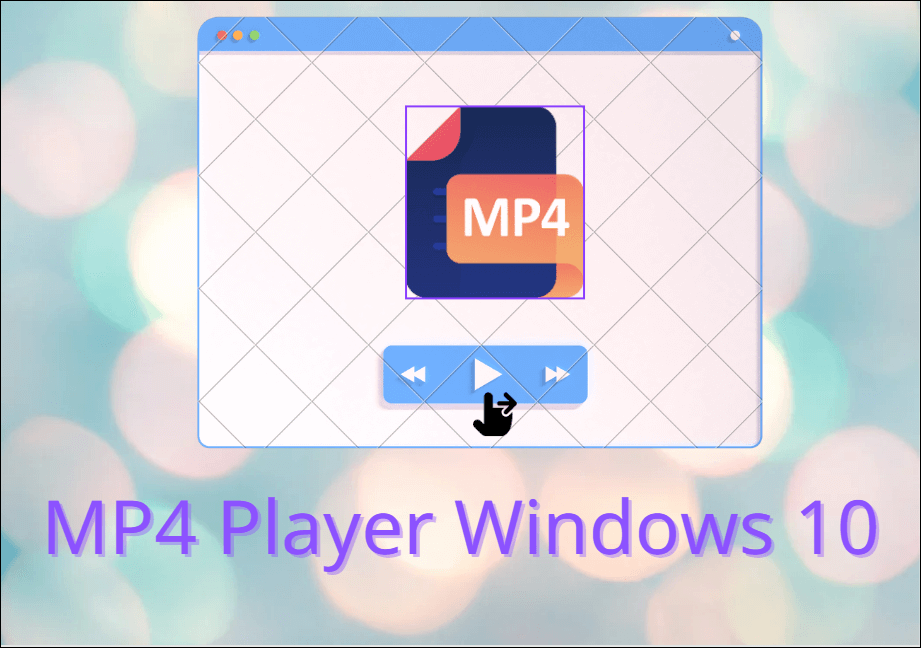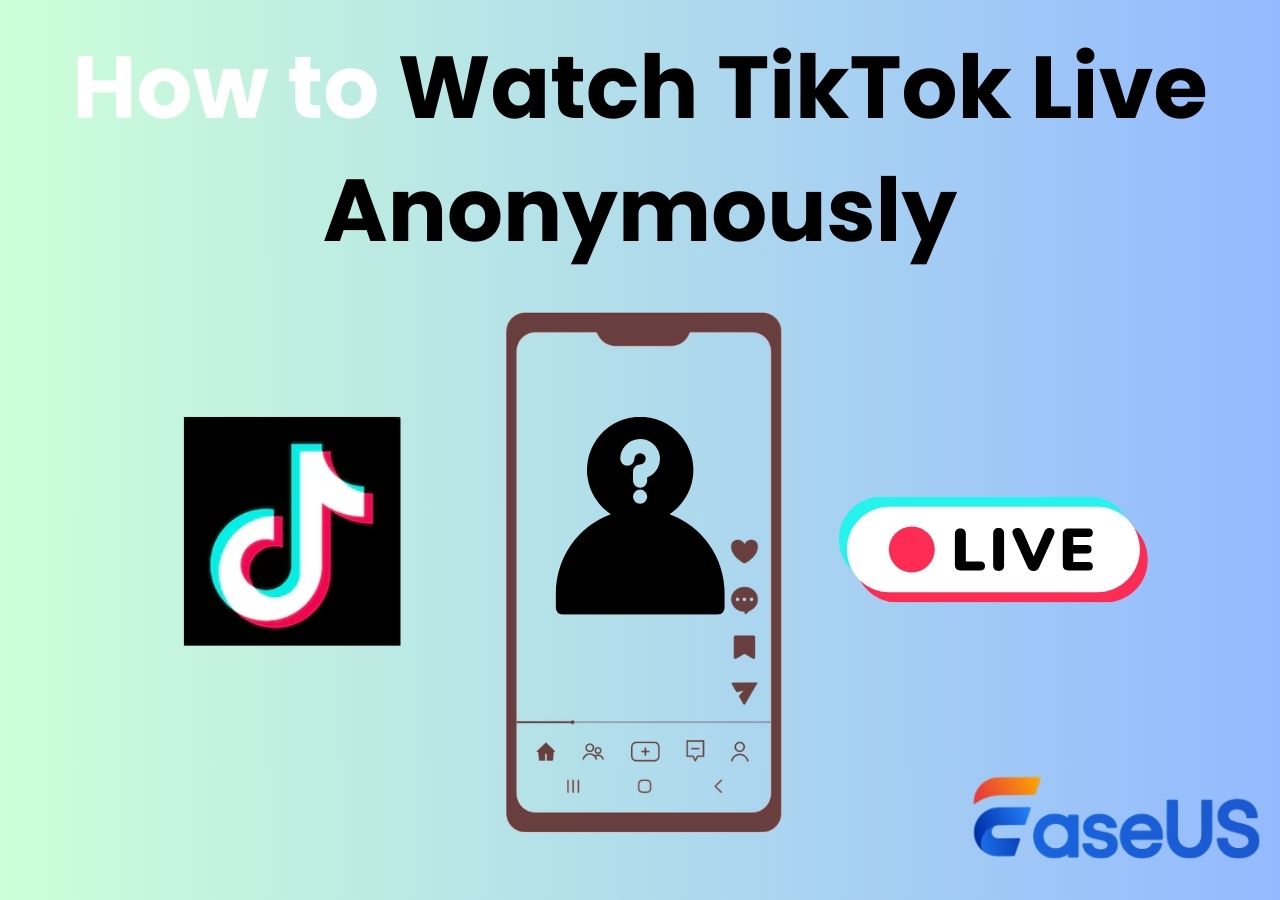-
![]()
Agnes
Agnes已經在EaseUS工作超過4年,有著豐富的技術文章寫作經驗。目前,寫過很多關於資料救援、硬碟分割管理或備份還原相關文章,希望能幫助用戶解決困難。…查看作者資訊 -
![]()
Gina
謝謝閱讀我的文章。希望我的文章能夠幫你輕鬆有效地解決問題。…查看作者資訊 -
![]()
Harrison
希望以簡單易懂的文筆,帶給讀者輕鬆好讀的科技文章~…查看作者資訊 -
![]()
Bruce
贈人玫瑰,手有餘香。希望我的文章能夠幫到您。…查看作者資訊 -
![]()
Ken
網路上的科技文章琳瑯滿目, 希望在您閱讀我的文章後可以幫助到您…查看作者資訊 -
![]()
Zola
一位科技愛好者和人文社科的忠實學者,希望通過科技和大家一起更好地理解世界…查看作者資訊
本文內容
0瀏覽次數 |
0分鐘閱讀
如果您已進來此頁面,您可能正在尋找 Snagit 替代軟體來在您的電腦上錄製螢幕或擷取螢幕畫面。也許您出於某種原因對 Snagit 不滿意,因為它沒有您需要的功能。或者,也許您發現使用此軟體進行螢幕錄製工作並不簡單。
不管出於何種原因,我們列出了 Snagit 的幾個最佳免費替代軟體,您可以使用它們並在電腦上錄製螢幕畫面。
Top 1. EaseUS RecExperts
當談到在電腦上錄製螢幕時,EaseUS RecExperts 憑藉其必須提供的所有功能確保了第一的位置。從擁有井井有條的軟體介面到讓使用者以多種方式錄製螢幕,此工具擁有您在電腦上進行螢幕錄製所需的一切。
這款最好的免費螢幕錄影軟體可以選擇要在第一個螢幕上錄製的類型。這樣,您只會看到與您的工作相關的選項,並在螢幕錄製中設定和使用它們。這無疑是您可以在市面上找到的最好的 Snagit 替代程式。
EaseUS RecExperts
- 錄製一個區域或整個電腦螢幕
- 錄製多個音訊源
- 靈活地在錄製前、錄製中或錄製後截取螢幕截圖
- 為您的錄製加上網路攝影機畫面
- 定時錄製功能
Top 2. OBS Studio
OBS 代表 Open Broadcaster Software,雖然說它是一個廣播軟體,但您完全可以將其視為 Snagit 的絕佳替代軟體。
它是一個完全免費的開源程式,允許您像使用 Snagit 一樣擷取螢幕。如果您希望將您製作的內容與程式混合,該工具會附帶一個混音器。它有一個可設定的軟體介面,允許您四處拖動面板並將它們放在螢幕上您喜歡的任何位置。
優點
- 完全免費,適用於所有主要平台
- 在您的電腦上錄製和串流傳輸
- 新增多個項目進行錄製
- 可定制的軟體介面
缺點
- 沒有暫停螢幕錄製的選項
- 設定過程需要很多時間
- 資源匱乏的應用程式

Top 3. FlashBack Express
FlashBack Express 是滿足您所有螢幕和視訊鏡頭錄製要求的完整解決方案。使用像 Snagit 這樣的軟體,您可以使用網路攝影機錄製螢幕、錄製聲音和錄製您自己的影片。
此外,您可以錄製影片的時長沒有限制,即使在免費版本中,您的影片也不會有浮水印。您可以為生成的錄製選擇多種檔案格式。
優點
- 錄製螢幕、聲音和視訊鏡頭
- 為您的影片添加語音旁白
- 免費版無符水印
- 支援多種影片格式
缺點
- 免費版不提供編輯工具
- 以所有格式儲存需要授權金鑰
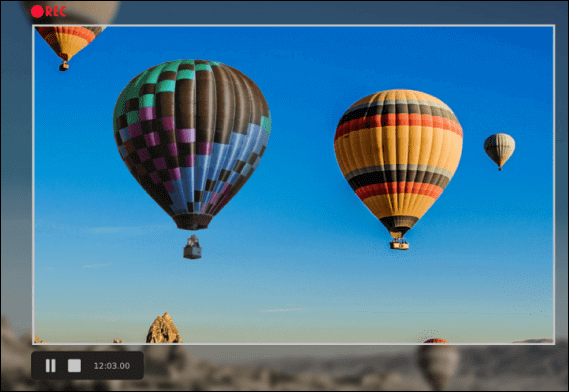
Top 4. Screencast-O-Matic
如果您曾經使用或搜尋過影片創作工具,Screencast-O-Matic 可能會在您的腦海中想起。該工具不僅可以讓您像 Snagit 一樣在電腦上進行螢幕錄影,而且該工具還可以讓您製作滿足您所有需求的完美類型的影片。
有一些選項可以自定義您要錄製的螢幕區域。您可以自訂視訊鏡頭疊附在影片中佔據的區域。您可以在任何連接的麥克風增加語音旁白。如果您找不到某件商品,可以從龐大的庫存商品庫中進行選擇。
優點
- 在您的電腦上自訂區域錄製
- 調整視訊鏡頭錄製區域的大小
- 為您的錄製新增旁白
- 大型庫存庫
缺點
- 沒有網路連接,您無法錄製螢幕
- 不能在免費版本中錄製全螢幕
- 浮水印已加到您的錄製中
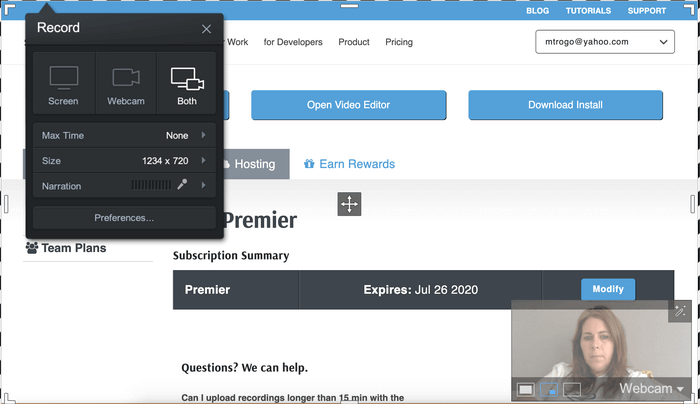
Top 5. Icecream Screen Recorder
Icecream Screen Recorder 是 Snagit 的完美替代工具,適合那些尋求直觀介面和易於使用選項的使用者。這使您可以更輕鬆地選擇要使用的選項並開始錄製電腦螢幕。
您不僅可以使用此工具錄製電腦螢幕畫面,還可以在電腦上錄製音訊和視訊鏡頭。您可以在螢幕中加自己的浮水印以提升品牌知名度。
優點
- 直觀的軟體介面
- 錄製您的遊戲過程
- 在網路上快速分享您錄製的內容
- 軟體會記住您上次選擇的區域
- 修剪您的錄製
缺點
- Windows 版本提供比 Mac 版本更多的功能
- 免費版最多只能錄製五分鐘
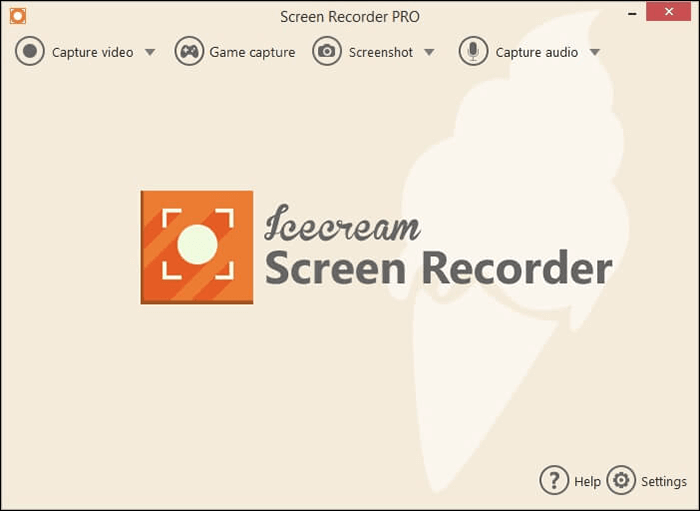
Top 6. Debut
Debut 不僅僅是像 Snagit 這樣的螢幕錄影軟體,它實際上是滿足您所有錄製需求的一體化解決方案。此工具允許您錄製螢幕以及從連接的裝置錄製內容。這使您可以使用 IP 攝影機和其他類似小工具在您的電腦上錄製和儲存影片。您可以自訂螢幕錄影,以便只錄製您想要的螢幕部分。
優點
- 輕鬆錄製您的電腦螢幕
- 從外接裝置擷取影片
- 包括一些編輯選項
- 為您的錄製加上視訊鏡頭疊附
- 支援多種影片格式
缺點
- 只能將免費版本用於個人任務
- 沒有很多編輯工具
- 這個工具看起來有點過時
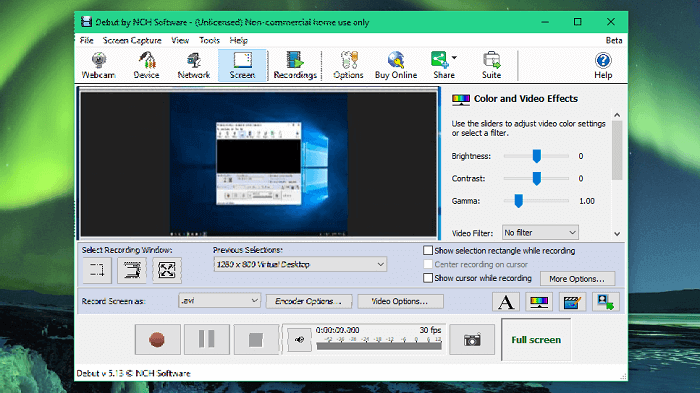
Top 7. Bandicam
與 Snagit 類似,Bandicam 還提供更多功能,而不僅僅是讓您錄製螢幕上顯示的內容。
使用此工具,您可以錄製您的電腦螢幕、您的高端遊戲,甚至可以從插入電腦的裝置中擷取內容。所有這一切都可以通過這個軟體工具的一個漂亮乾淨的介面來實現。您也可以使用此工具安排錄製。
優點
- 在您的螢幕錄製上畫畫
- 在預先指定的時間開始錄製
- 錄製電腦的內部聲音
- 錄製中包含滑鼠鼠標
- 色鍵支援
缺點
- 不支援許多影片格式
- 沒有編輯功能可以編輯影片

Top 8. ShareX
ShareX 是一款與 Snagit 類似的免費開源軟體,可幫助您擷取螢幕截圖以及錄製電腦畫面。
軟體沒有任何廣告並且在您的系統上非常容量小。您可以根據自己的喜好自訂工作流程。您有多種選項可以在該工具中擷取螢幕截圖、錄製影片和編輯您的內容。好像這還不夠,還有一些選項可以將您的影片上傳到您選擇的網站。
優點
- 錄製完成後對錄製檔執行許多任務
- 在電腦螢幕上錄製特定區域
- 支援拖放方式
- 快速將影片網址複製到剪貼板
缺點
- 新使用者可能會覺得該工具有點難用
- 沒有向您的影片添加視訊鏡頭疊附的選項
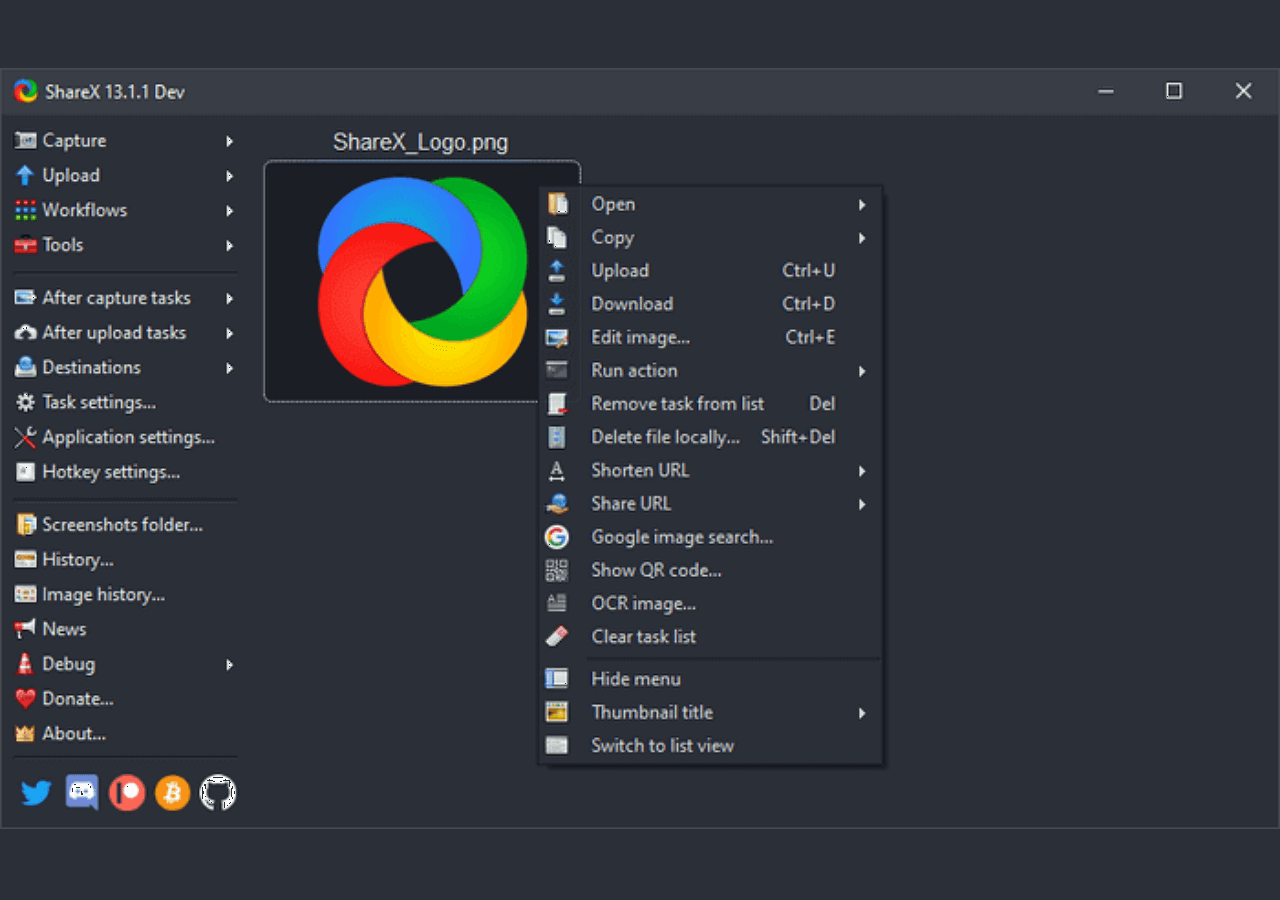
Top 9. TinyTake
如果您正在尋找 Snagit 替代工具的原因是您想要一種快速簡便的方法來錄製和註釋您的螢幕畫面,那麼 TinyTake 可能是您的完美解決方案。
此工具可幫助您錄製螢幕、在螢幕上添加視訊鏡頭疊附、錄製螢幕的某些部分以及在電腦上執行其他相關任務。這是一個友好的工具,這意味著您可以將任何代理伺服器與此程式一起使用。
優點
- 同時錄製螢幕和視訊鏡頭
- 建立和使用自訂鍵盤快捷鍵
- 快速取得影片的分享連結
- 放大和縮小效果
- 註釋現有的內容
缺點
- 最多只能錄製兩個小時
- 錄製儲存空間限制為 2 GB
- 數量有限的編輯工具

Top 10. CamStudio
CamStudio 可能不像這裡建議的其他工具那麼現代,但是,如果您所尋找的只是一種在電腦上錄製螢幕的快速簡便的方法,它是 Snagit 的一個很好的替代程式。
該工具是免費且開源的,並提供在電腦上製作優質教育影片所需的所有功能。該軟體實際上適合製作任何類型的螢幕錄製影片,您可以選擇要建立的內容。
優點
- 免費的開源程式
- 將您的錄製也轉換為 Flash 影片
- 為螢幕錄製加字幕
- 壓縮影片
- 簡單易學
缺點
- 編輯選項不多
- 沒有很多最新的錄製功能
- 介面看起來過時
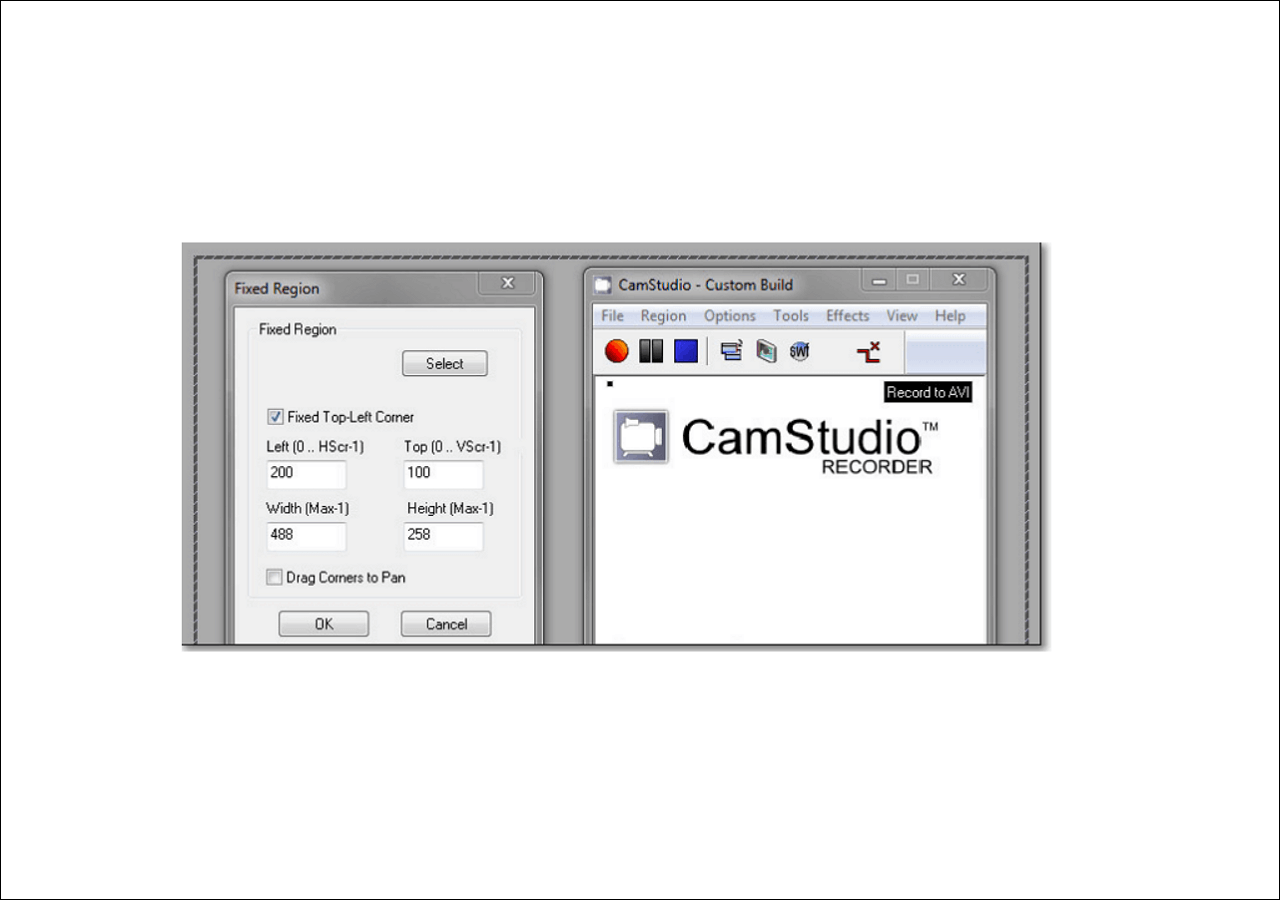
結語
雖然 Snagit 是一款足以讓大多數人錄製螢幕的工具,但如果此工具不能滿足您的需求,您可能希望找到 Snagit 替代軟體。幸運的是,有像 EaseUS RecExperts 這樣的程式可以讓您輕鬆建立錄製。您還可以使用其他工具來替代 Snagit。